Un sitio de WordPress funciona con PHP, un lenguaje de programación. Como PHP es el componente más importante de un sitio de WordPress, la versión PHP tiene un impacto significativo en la seguridad, la velocidad, el rendimiento y la clasificación SEO del sitio.
En el siguiente blog, explicaremos qué es PHP y por qué es fundamental buscar actualizaciones con frecuencia. Luego, lo guiaremos paso a paso a través de los distintos métodos para verificar y actualizar la versión de PHP en el sitio web de WordPress.
¿Qué es PHP?
PHP significa Preprocesador de hipertexto, y es un lenguaje de programación ampliamente utilizado para crear sitios web. Se utiliza principalmente para crear programas relacionados con páginas basados en servidores web.
HTML, CSS, javascript, y PHP son los cuatro tipos de lenguajes que componen cualquier sitio de WordPress.
El diseño y visualización del material en un sitio web está controlado por HTML y CSS. El diseño, el formato del texto, la página, las opciones de fuente, los colores, la posición, etc., son ejemplos de esto.
La funcionalidad del sitio web está controlada por JavaScript y PHP. La validación del formulario de usuario, el envío de un formulario al servidor, la interfaz de usuario y las actualizaciones de la página, etc., son operaciones comunes manejadas con JavaScript y PHP.
Entonces, Cada vez que solicita datos o realiza alguna acción en un sitio o página de WordPress, algunas aplicaciones PHP sin duda están en segundo plano para generar el HTML que ha solicitado.
La extensión.php se utiliza para identificar archivos PHP.
A continuación se muestra un ejemplo de aplicaciones PHP que son responsables de completar actividades particulares en un sitio de WordPress:
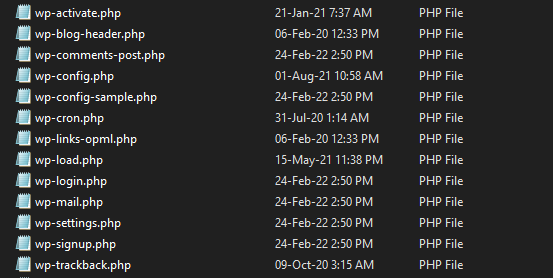
PHP se utiliza para crear la mayoría de los temas y complementos de WordPress. Es por eso que es fundamental utilizar la última versión de PHP o la versión de PHP más compatible para su sitio de WordPress.

🤔 ¿Por qué es importante actualizar la versión PHP de su sitio de WordPress?
Bueno, mejorará tu sitio. seguridad y velocidad. Estos son los dos factores más importantes de la actualización de la versión de PHP.
Deberías actualizar PHP de la misma manera que actualizas WordPress a asegúrese de estar protegido contra problemas de amenazas a la seguridad. Además, la actualización de PHP da como resultado un gran aumento de velocidad.
Por ejemplo, PHP 7.0 fue un gran paso adelante, con un rendimiento que triplicó con creces el de PHP 5.6. Incluso aquí en nuestro Wpmet, hemos sido testigos de un rendimiento cada vez mayor en cada nueva versión en comparación con la anterior.
¿Cómo comprobar la versión de PHP en WordPress?
Muchos de ustedes deben ser No estoy seguro de la versión de PHP. estás usando, ¿verdad?
Bueno, si estás ejecutando WordPress 5.0 o más alto entonces simplemente puede consultar la versión de PHP en el sitio web de WordPress. Simplemente inicie sesión en su Panel de administración luego haga clic en Herramientas > Estado del sitio.
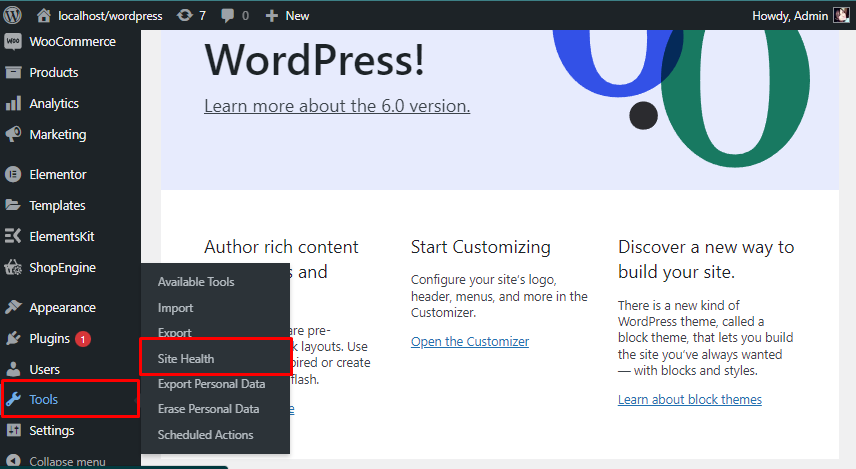
Ahora estás en la página Estado del sitio. Hay dos opciones Estado y Información. Simplemente haga clic en 'Información'

Ahora haga clic en Servidor allí encontrarás una sección llamada Versión PHP.
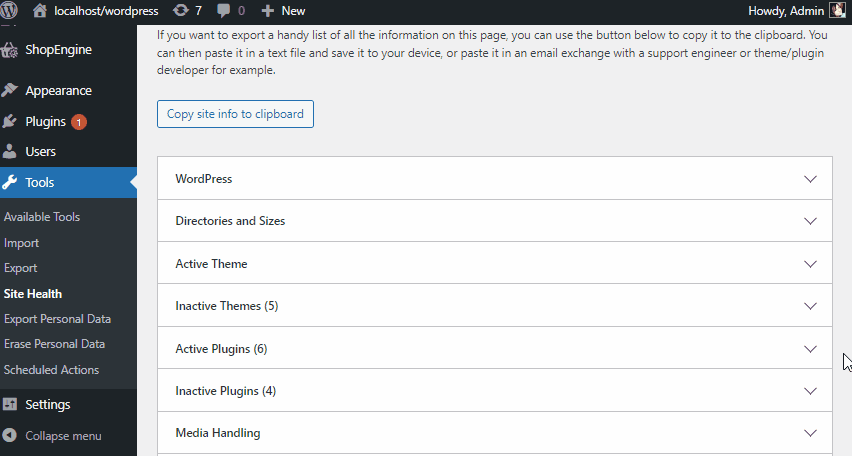
⛔ ¿Recibe un error de WordPress que dice "Tamaño de memoria permitido agotado"?
Este es uno de los errores de WordPress más populares. Aunque es sencillo aumentar el límite de memoria de WordPress en solo unos pocos pasos 👉🏼👉🏼 Aprende más
¿Cómo actualizar la versión de PHP en WordPress?
Todo las mejores empresas de alojamiento de WordPress simplifique la modificación de la versión PHP de su sitio web. A continuación le mostraremos algunos ejemplos de empresas líderes de hosting:
✅ Actualizar la versión de PHP en Bluehost
Para comenzar, necesitas acceso para usted anfitrión azul cuenta de hosting del panel de cuentas y luego seleccione el Avanzado pestaña de la columna de la izquierda. Luego desplácese hacia abajo hasta el Software sección y haga clic en Administrador multiPHP.
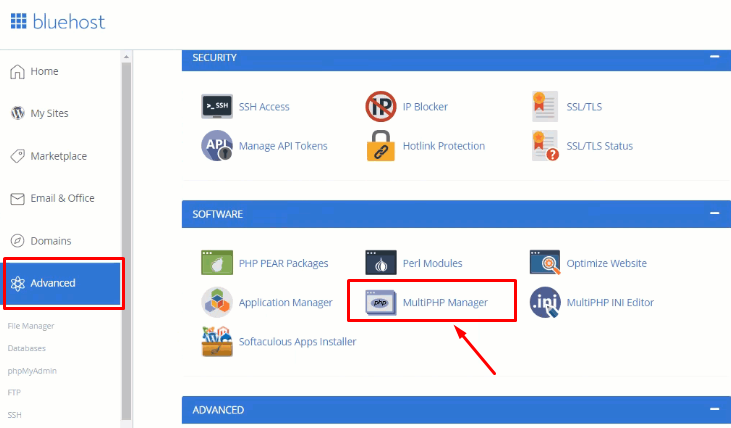
Lo llevará a la página siguiente, donde primero debe elige tu/s sitio/s web y la versión de PHP que utiliza, entonces seleccione la versión de PHP desea utilizar y finalmente haga clic Aplicar.
Estás listo para comenzar... ¡pasemos al siguiente!
✅ Actualizar la versión de PHP en SiteGround
Si utiliza Tierra del sitio como su proveedor de alojamiento. Entonces, así es como puedes actualizar la versión PHP de tu sitio web de WordPress.
Primero, acceso al panel de control de su cuenta de SiteGround. Después de eso, debe hacer clic en 'Sitio web' pestaña y luego haga clic en Herramientas del sitio debajo del nombre de su sitio web (por ejemplo, mywordpressaccount.com).
Ahora, desde la columna de la izquierda, debes ir a DEVS > Administrador de PHP. Desde aquí puedes elegir si quieres utilizar SiteGround. PHP ultrarrápido o PHP estándar. Luego simplemente selecciona tu Número de versión de PHP haciendo clic en el icono de edición abajo.
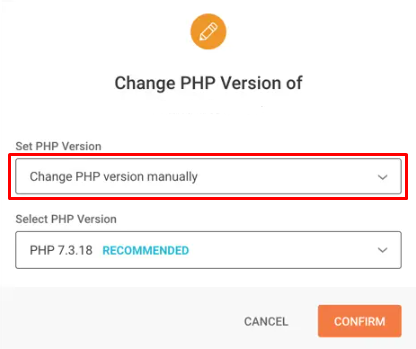
Esto abrirá una ventana emergente donde usted debe primero elige el Cambiar la versión de PHP manualmente desde el Seleccione la versión de PHP opción.
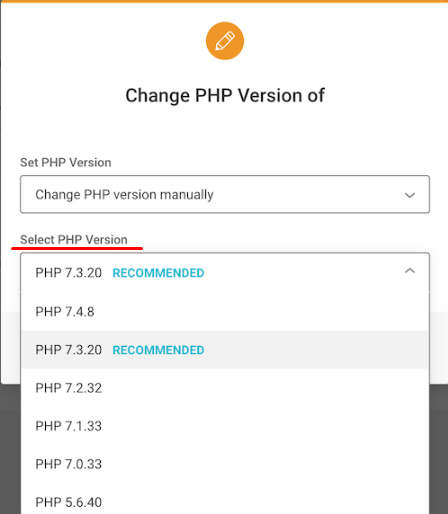
Entonces podrás elige tu versión de PHP desde un menú desplegable. Para aplicar sus cambios, no olvide hacer clic en Confirmar botón.
✅ Actualizar la versión de PHP en WpEngine
Motor WP es un proveedor de alojamiento administrado de WordPress, lo que significa que actualizarán su versión de PHP por usted. automáticamente. Sin embargo, puedes actualizar y degradar manualmente la versión PHP de tus sitios web.
Para actualizar la versión PHP de su sitio web de WordPress utilizando el alojamiento WpEngine, debe acceso a tu motor WP panel y seleccione la versión de PHP junto a su sitio web.
Esto abrirá una ventana donde podrá elegir si desea degradar o mejora La versión PHP de su sitio web de WordPress.
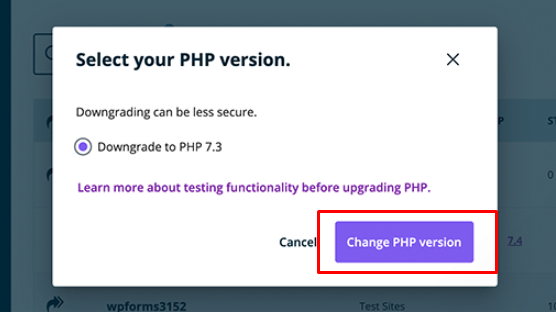
Al final no olvides hacer clic en Cambiar versión de PHP botón.
✅ Actualizar la versión de PHP en Kinsta
Ahora si Kinsta es su proveedor de alojamiento respetado, entonces sólo necesita acceso al Kinsta panel de cuenta. Luego haga clic en Sitios desde las opciones de administración de la izquierda y seleccione el sitio en el que desea cambiar su versión de PHP.
Inmediatamente después de eso, haga clic en el Herramientas pestaña. Bajo Motor PHP necesitas hacer clic en el botón modificar y elija la versión de PHP que desee en el menú desplegable.
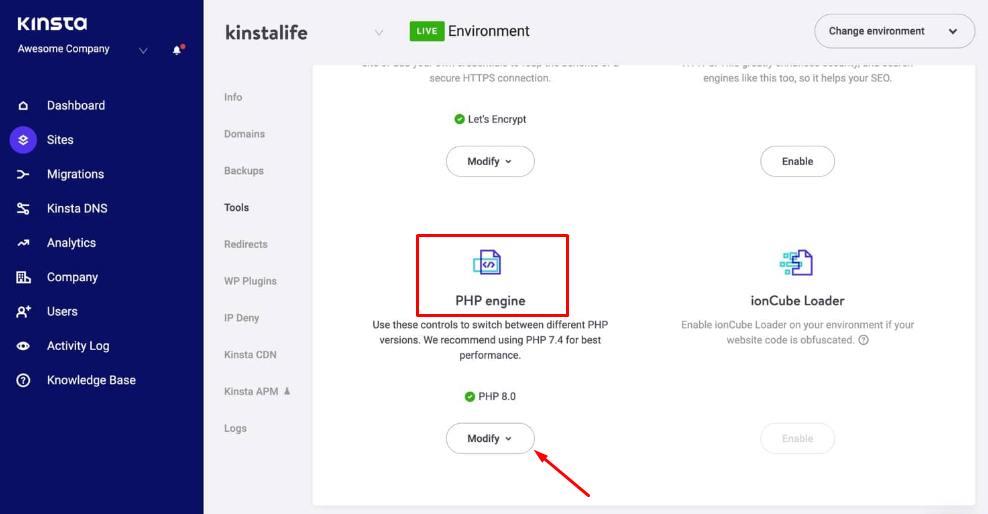
Nota: Asegúrese de seleccionar el modo de prueba, no el sitio en vivo, si desea probar primero una nueva versión de PHP en su sitio web de WordPress. Le recomendamos que comience con PHP 8.0 para realizar pruebas.
Si su sitio tiene problemas, siempre puede volver a una versión anterior, como PHP 7.4.
Una vez que determine con qué versión de PHP le gustaría actualizar su sitio web. Haga clic en Modificar versión de PHP para confirmarlo.
✅ Actualizar la versión de PHP en Dreamhost
Para actualizar la versión PHP del sitio web de WordPress en anfitrión de sueños. Primero debe navegar hasta el Administrar sitio web. Haga clic en el Administrar botón en el lado derecho de su dominio. Bajo la PHP sección. Haga clic en el Modificar icono.
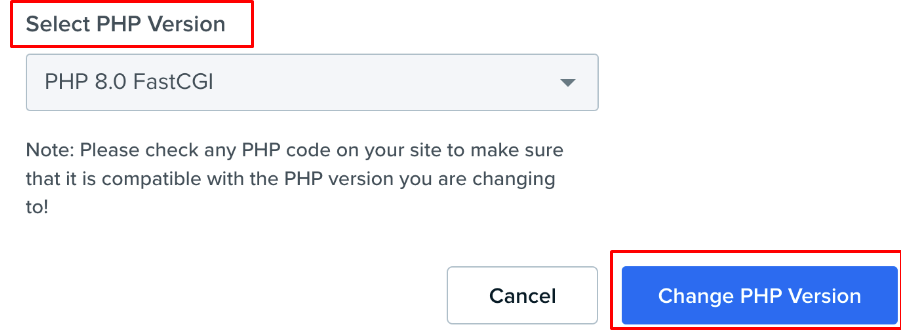
Ahora elige tu entre seleccionar versión PHP menú desplegable y haga clic en cambiar la versión de PHP.
✅ Actualizar versión de PHP en cPanel
si eres un cPanel usuario del servidor entonces usted puede simplemente Acceso a tu cPanel. Luego haga clic en Administrador multiPHP enlace en la sección Software de cPanel.
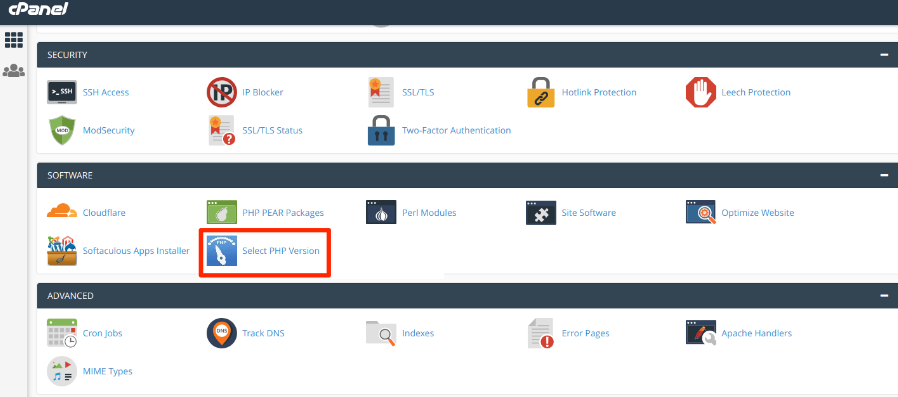
Marque la casilla del sitio o sitios que desea actualizar. Selecciona el Versión PHP deseada en el menú desplegable. Finalmente, haga clic en el Aplicar botón.
¿Qué pasa si mi sitio web deja de funcionar?
Las versiones actualizadas de PHP causan problemas cuando el código de su sitio utiliza funciones obsoletas que ya no son compatibles con las versiones más nuevas de PHP. Lo más probable es que el culpable sea un complemento o un tema activo.
¿Qué es lo que mi actualización de PHP rompe en mi sitio web?
Existe una posibilidad muy pequeña de que una actualización de PHP dañe su sitio de WordPress. Sin embargo, debido a que hay tantos complementos gratuitos y de pago disponibles, pueden surgir fácilmente problemas de incompatibilidad.
El primer paso es asegurarse de que el error sea no causado por un complemento o tema. Y para comprobarlo, debe desactivar todos sus complementos de WordPress y cambiar al tema predeterminado de WordPress para lograrlo.
💡 ¿Está buscando un complemento Elementor todo en uno para su sitio web de WordPress?
Kit de elementos es un complemento sofisticado de Elementor que proporciona capacidades integrales para desarrollar sitios web con Elementor. Un poderoso complemento gratuito con una variedad de características útiles y funcionales.
ElementsKit está ayudando con dedicación 600,000+ plataformas de desarrollo web.
También es conocido como uno de los complementos todo en uno más populares para Elementor, que ofrece más de 70 widgets gratuitos y premium. Más de 45 plantillas prediseñadas de encabezado y pie de página, Más de 35 páginas listas, y Más de 500 bloques o secciones listas, y las cifras están aumentando rápidamente.
Si esto no resuelve su problema, póngase en contacto con el servicio de atención al cliente de su proveedor de alojamiento web departamento. Existe una gran posibilidad de que ya se les haya comunicado previamente el problema que tiene, y podrán ayudarle.
Si su proveedor de alojamiento web no puede ayudarlo con este problema, deberá volver a su versión anterior de PHP para solucionar el problema. Sin embargo, las posibilidades son muy delgado.
⛔ ¿Quiere acelerar su sitio web Elementor?
Sinceramente, nadie quiere esperar 5/6 segundos para cargar una página web. Simplemente no eres sólo tú, casi A 53% de usuarios no les gustan los sitios web en más de 3 segundos velocidad de carga.
¿Quiere acelerar su sitio web? 👉🏼👉🏼 Aprende más
Conclusión
Esperamos que este artículo le haya mostrado cómo actualizar la versión PHP de su sitio de WordPress. Si no es así, háganos saber en la sesión de comentarios qué segmento no tenemos claro.
Y suscríbete a nuestro Canal de Youtube para tutoriales en vídeo de WordPress si te gustó este artículo. También puede encontrarnos en sitios de redes sociales como LinkedIn, Twitter y Facebook.


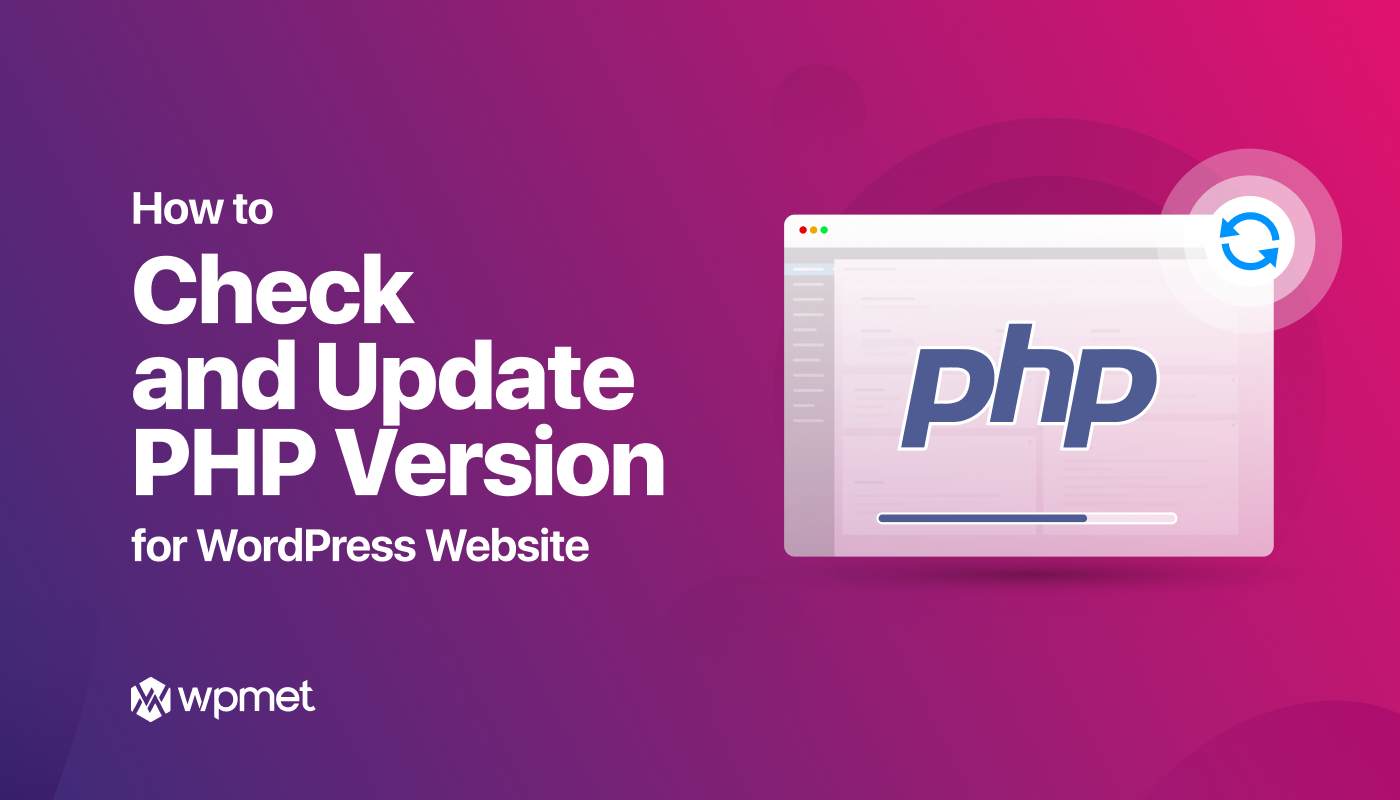
Deja una respuesta